使用过演示文稿的朋友们都知道,常常会在幻灯片的内容上使用超链接可以快速翻到需要的那一页幻灯片。下面小编就来告诉大家如何在WPS演示中使用超链接的命令,一起来看看吧。新建默认模板wps演示文稿,内容版式为空白版式。单击在线素材中的目录项,单击目录选项卡,选中其中一种目录,右击选择快捷菜单中的“插入&rd......
WPS 如何给excel单元格插入下拉列表
WPS教程
2022-04-09 22:12:58
很多时候我们需要重复输入某一类文档的时候,为了方便就可以给表格插入下拉列表,那么今天我们就来教大家,如何在Excel表格当中插入下拉列表的方法, 具体怎么操作呢,一起来学习一下吧。

Excel给单元格插入下拉列表
首先,我们单击工具栏数据下的插入下拉列表。
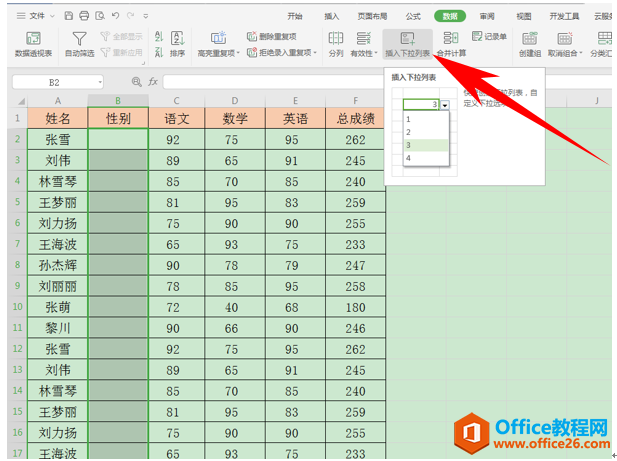
弹出插入下拉列表的对话框,输入男,单击加号选项,再输入女,再次单击加号选项。单击确定。
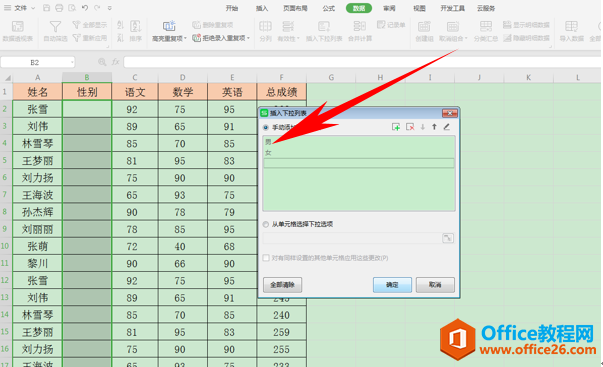
这样,我们在性别的下拉菜单下可以看到,显示男女两个选项。
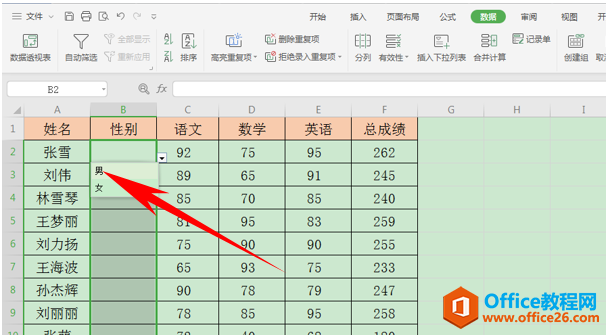
选择男,然后选择B3单元格,我们看到单元格也显示倒三角的下拉菜单。
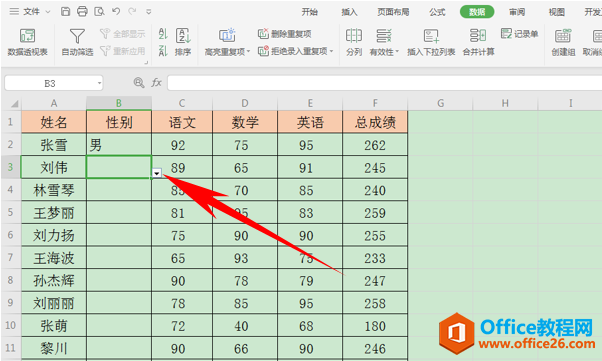
那么,在Excel表格当中,给单元格插入下拉列表的方法,是不是非常简单呢,你学会了吗?
标签: WPS单元格插入下拉列表excel单元格插入下拉列表
上一篇:wps文字无法打开数据源怎么办 下一篇:WPS教育版的“十八般武艺”
相关文章





